Wat zijn computervirussen?
Computervirussen zijn een soort schadelijke software die een computer infecteert en de resources kaapt om zichzelf te repliceren en te verspreiden. Computervirussen injecteren hun eigen schadelijke code in programma's of bestanden en kunnen heel wat schade veroorzaken, zoals bestanden beschadigen of verwijderen, en gevoelige gegevens stelen.
Hoe verspreiden computervirussen zich?
Computervirussen verspreiden zich door zichzelf te repliceren. Als ze eenmaal op uw Mac of pc staan, maken ze kopieën van zichzelf die ze vervolgens verspreiden via geïnfecteerde e-mailbijlagen, geïnfecteerde macro's of schadelijke koppelingen. Een virus kan zichzelf per e-mail versturen naar uw contacten, die het dan onbedoeld weer doorsturen naar hun contacten, enzovoort. Daardoor verspreidt de virusinfectie zich exponentieel — vooral als uw contacten het verschil niet kennen tussen een nep-viruswaarschuwing en echte malwaredetectie op hun apparaat.
E-mail is een van de populairste methoden om malware te verspreiden. Daarom is e-mailbeveiliging zo belangrijk. Virussen en andere malware kunnen zich ook verspreiden door het delen van bestanden en softwarepakketten. Als u een app downloadt van een onbetrouwbare bron (dus buiten de Apple App Store of Google Play), kan deze schadelijke software of bloatware bevatten.
Malware verspreidt zich ook via kwetsbaarheden in verouderde software. Wanneer deze kwetsbaarheden worden vastgesteld, brengen bedrijven software-updates uit om het probleem te verhelpen, en te voorkomen dat virussen en andere malware-infecties zich verspreiden. Als u vergeet uw software regelmatig bij te werken, kunnen gevaarlijke hackers misbruik maken van de kwetsbaarheden in oude software om toegang te krijgen tot uw apparaat en malware te injecteren.
 Virussen kunnen zich naar andere apparaten verspreiden via teksten, e-mails, kwetsbaarheden van de software, verwisselbare media of schadelijke internetdownloads.
Virussen kunnen zich naar andere apparaten verspreiden via teksten, e-mails, kwetsbaarheden van de software, verwisselbare media of schadelijke internetdownloads.
Tekenen van een computervirus
Als u wilt zien of uw computer een virus of andere malware bevat, zoek dan naar abnormaal gedrag, verdachte bestanden of downloads, of regelmatig crashen. Deze tekenen van een virus zullen u helpen een infectie op te sporen op zowel Mac als pc.
Hier zijn enkele andere tekenen van een virusinfectie op uw computer:
-
Een erg trage computer
-
Overdreven veel pop-upmeldingen die uit het niets verschijnen en zich lastig laten verwijderen
-
Onbekende programma's of apps
-
Instellingen die anders zijn en die u niet zelf hebt gewijzigd
-
Beschadigde of verwijderde bestanden
-
Een zoemend of ander hard geluid afkomstig van uw computer of harde schijf
-
Een continu lawaai makende ventilator
-
Een oververhitte computer
-
Regelmatig crashen, vastlopen of ander ongewoon gedrag
Dit kan allemaal wijzen op een virus of een ander type malware, zoals spyware of een cryptominer. Als er twee of drie van de symptomen tegelijkertijd optreden, is dat een sterke aanwijzing dat u een virus hebt of dat uw computer zelfs is gehackt.
Een virus verwijderen van een pc
Of u nu een virus hebt of een andere soort malware op uw laptop of desktopcomputer, de volgende stappen helpen u te scannen op virussen en de malware onmiddellijk te verwijderen.
1. Download en installeer antivirussoftware
Er zijn twee hoofdsoorten antivirussoftware die computervirussen en malware kunnen detecteren en verwijderen: realtime en on-demand. Een realtime malwarescanner scant op de achtergrond op virussen terwijl u de computer gebruikt. Een on-demandscanner, zoals Microsoft Defender, moet worden ingeschakeld elke keer dat u wilt controleren op malware.
Als u volledige bescherming wilt tegen virussen en malware — vooral tegen nieuwe en opkomende dreigingen — installeer dan een realtime scan- en verwijdersoftware voor malware, zoals AVG AntiVirus FREE. AVG biedt meer bescherming dan de standaardtools die afkomstig zijn van pc-fabrikanten, of u nu een laptop of een desktopcomputer gebruikt.
2. Een virusscan uitvoeren
Nadat u een antivirussoftware hebt geïnstalleerd, moet u de computer controleren op malware door een volledige virusscan uit te voeren. Een uitgebreide scanner zoekt op uw computer naar schadelijke code die zich verbergt in Windows, en ruimt die op. Open de antivirus-app en selecteer Slimme scan uitvoeren. Als u AVG AntiVirus hebt, kunt u dit eenvoudig instellen om uw laptop automatisch op malware te scannen.
3. Geïnfecteerde bestanden verwijderen of in quarantaine plaatsen
Nadat uw pc is gescand, laat de antivirussoftware het weten als er malware is gevonden. Volg de stappen om het virus te verwijderen of geïnfecteerde bestanden in quarantaine te plaatsen.
 AVG AntiVirus FREE verwijdert snel virussen en voorkomt toekomstige malware-infecties.
AVG AntiVirus FREE verwijdert snel virussen en voorkomt toekomstige malware-infecties.
4. De computer opnieuw opstarten
Herstart uw computer na het verwijderen van de geïnfecteerde bestanden uit quarantaine. De malware-infectie van uw laptop zal verdwenen zijn.
Meer opties om virussen te verwijderen
Als de infectie niet wordt verwijderd met de stappen hierboven, moet u uw computer grondiger scannen. Mogelijk hebt u een type malware — zoals een Trojaans paard of adware — die ontworpen is om zich diep in uw systeem te verbergen.
Ga naar de Veilige modus.
Start de computer eerst opnieuw op in de Veilige modus. Dit zijn de basisopstartinstellingen van Windows met alleen essentiële bestanden, programma's en stuurprogramma's.
Als u de Veilige modus wilt openen in Windows 10 of Windows 11, houdt u de Shift-toets ingedrukt en selecteert u Aan/uit > Opnieuw opstarten. Nadat de computer opnieuw is gestart, selecteert u Probleemoplossing > Geavanceerde opties > Opstartinstellingen. Klik vervolgens opnieuw op Opnieuw opstarten. Wanneer de laptop of desktop opnieuw is gestart, selecteert u 4 (of F4) om de Veilige modus te openen.
Tijdelijke bestanden verwijderen
Verwijder dan de tijdelijke bestanden om eventuele schadelijke apps of programma's te verwijderen die u onlangs hebt gedownload en die uw apparaat mogelijk hebben geïnfecteerd met malware.
Hier leest u hoe u tijdelijke bestanden verwijdert in de Veilige modus in Windows 10 of Windows 11.
Begin Schijfopruiming te typen in het zoekveld op de Windows-taakbalk en selecteer de app als deze wordt getoond. Selecteer vervolgens het station waarvan u tijdelijke bestanden wilt verwijderen. Schuif door de bestanden in de lijst van te verwijderen bestanden en vink het vakje aan naast Tijdelijke bestanden. Klik vervolgens op OK.

Door tijdelijke bestanden te wissen, verwijdert u malware die onlangs uw systeem heeft geïnfecteerd — en het kan ook helpen om uw computer sneller te maken.
Een opstartscan plannen
Als het virus nog niet verdwenen is nadat u de tijdelijke bestanden hebt verwijderd, is de malware misschien zo geprogrammeerd dat deze wordt geactiveerd wanneer de computer wordt gestart. In dat geval moet u een opstartscan uitvoeren.
Een opstartscan is een geavanceerde antivirusfunctie die bedoeld is om malware op systeemniveau uit te roeien voordat het besturingssysteem en andere programma's worden opgestart.
Zo voert u een opstartscan uit om een computer te controleren op virussen: Open de antivirus-app. Op het tabblad Scans of in de instellingen ziet u de optie voor een opstartscan. U ziet ook opties voor wat er moet gebeuren met geïnfecteerde bestanden die tijdens de scan worden gevonden — oplossen, in quarantaine plaatsen of verwijderen. Kies de gewenste instelling.
Nadat u de opstartscan hebt ingesteld en u de pc opnieuw opstart, scant het antivirusprogramma automatisch of er dreigingen zijn op uw laptop of desktop. Opstartscans duren even. De volgende keer dat u uw computer opnieuw opstart, duurt dit dus waarschijnlijk langer dan normaal.
Een virus verwijderen van een Mac
Als uw Mac is geïnfecteerd met malware, moet u die meteen verwijderen, voordat de infectie zich verspreidt. Met deze stappen kunt u malware verwijderen van uw Macbook, iMac, Mac mini of elk ander type Apple-computer waarop het macOS-besturingssysteem (voorheen OS X) wordt gebruikt.
Zo verwijdert u malware van uw Mac-laptop of -desktop:
1. Installeer de nieuwste macOS-update
Updates voor software bevatten vaak patches waarmee beveiligingskwetsbaarheden in oudere versies worden opgelost. De nieuwste versie van macOS heeft de nieuwste antimalwarebescherming.
Als u macOS wilt bijwerken, klikt u op het Apple-pictogram in de linkerbovenhoek van het scherm en selecteert u Over deze Mac. Klik dan op Meer info > Software-update. Als er een nieuwe versie van macOS beschikbaar is, volgt u de stappen om deze te installeren. Nadat de installatie is voltooid, start u de computer opnieuw op, en zou het malwareprobleem opgelost moeten zijn.
2. Gebruik een speciaal antivirusprogramma voor de Mac
De beste manier om te zorgen dat alle malware wordt gevonden en verwijderd, is uw Macbook met antivirussoftware te scannen op virussen en malware. Een antimalware-app detecteert en repareert malware-infecties op macOS, OS X en andere versies van het Apple-besturingssysteem.
Ga als volgt te werk om Mac-malware te verwijderen met een speciale virusscanner voor Mac. Download eerst AVG AntiVirus FREE voor Mac.
Als de download is voltooid, klikt u op het bestand om met de installatie te beginnen en volg u de instructies op het scherm. Open dan de app en klik op Slimme scan uitvoeren.

Als schadelijke software, apps of verborgen bestanden worden gevonden, volg dan de instructies op het scherm om de malware op uw Mac te verwijderen.

Dat is alles. Uw probleem met malware op de Mac is opgelost. En met de non-stop bescherming van AVG AntiVirus FREE tegen nieuwe en opkomende dreigingen blijft uw computer ook in de toekomst beschermd tegen virussen en malware.
3. Verwijder verdachte apps
Als uw malwareprobleem aanhoudt nadat u het nieuwste OS hebt geïnstalleerd en u speciale antivirussoftware gebruikt op uw Mac-laptop of -desktop, is het tijd om bepaalde apps en programma's nader te bekijken.
Als de virusinfectie is gestart toen u nieuwe software downloadde, is die nieuwe software mogelijk verantwoordelijk voor de virus- of malware-infectie. Hoewel apps worden doorgelicht door de Apple App Store, kan malware er toch doorheen glippen. Als u iets rechtstreeks vanaf de website van een ontwikkelaar hebt gedownload, kan dit ook malware bevatten.
Ga als volgt te werk om verdachte apps te verwijderen van uw Mac om infectie met malware te voorkomen.
Open Ga > Programma's en zoek naar verdachte apps (apps met een vreemde naam of programma's waarvan u zich niet herinnert dat u ze zelf hebt gedownload). Klik met de rechtermuisknop op de verdachte app en kies Verplaatsen naar prullenmand.

Klik als laatste met de rechtermuisknop op de Prullenmand en selecteer Leeg Prullenmand om er zeker van te zijn dat het verdachte bestand helemaal is verwijderd van uw computer.

4. Verwijder schadelijke browserextensies
Browserextensies bevatten vaak malware. Als de instellingen van uw webbrowser zijn gewijzigd en u een nieuwe homepage, nieuwe werkbalken of heel veel advertenties ziet, is uw apparaat mogelijk geïnfecteerd met een browserkaper of adware. Door deze ongewenste browserextensies te wissen, kunt u infecties met malware voorkomen en virussen van uw computer verwijderen.
Browserextensies verwijderen in Safari
Als u malware in Safari-browserextensies wilt verwijderen, opent u het Safari-menu en klik u op Instellingen.

Kies Extensies in het navigatiemenu bovenaan en zoek naar browserextensies die u niet zelf hebt geïnstalleerd. Kies de extensies die u niet nodig hebt of die u niet herkent — die zijn mogelijk schadelijk zijn — en klik op Verwijder.

Bekijk daarna ook onze gids om instellingen voor pop-ups in Safari te beheren. Zo voorkomt u dat u per ongeluk malware downloadt via een risicovolle advertentie of pop-up.
Browserextensies verwijderen in Google Chrome
Als u Google Chrome gebruikt op de Mac, ziet u hier hoe u browserextenties verwijdert in Chrome, voor het geval deze malware bevatten.
Open Chrome en klik op de drie verticale puntjes boven in het browservenster. Selecteer Meer hulpprogramma’s > Extensies.

Kies eventuele extensies die mogelijk malware bevatten of die u niet nodig hebt en klik op Verwijder.

Om te voorkomen dat schadelijke browserextensies worden geïnstalleerd, gebruikt u een browser met ingebouwde beveiliging en privacy waarmee schadelijke extensies automatisch worden geblokkeerd. Zo hoeft u zich geen zorgen meer te maken over het verwijderen van virussen die zich verbergen in extensies.
Bekijk onze uitgebreide gids over beveiliging op de Mac voor meer informatie over de mogelijke dreigingen voor de Mac.
Virussen en malware voorkomen in de toekomst
Het is altijd makkelijker om malware te voorkomen dan om het te verwijderen. Dit zijn enkele snelle en makkelijke manieren om te voorkomen dat u malware downloadt op uw laptop:
-
 Installeer de nieuwste software-updates.
Installeer de nieuwste software-updates.
Software-updates omvatten kritieke beveiligingspatches. Werk uw software regelmatig bij om beschermd te blijven tegen de nieuwste virussen en soorten malware.
-
 Download een antivirusprogramma.
Download een antivirusprogramma.
Een antivirus-app beschermt u tegen malware en virussen voordat uw computer geïnfecteerd raakt. De beste antivirussoftware bevat ook bescherming tegen schadelijke websites, phishingscams, onveilige downloads en meer.
-
 Maak regelmatig een back-up van uw gegevens.
Maak regelmatig een back-up van uw gegevens.
Veel soorten malware, met name ransomware, kunnen uw gegevens beschadigen. Als u een back-up hebt van al uw gegevens, kunt u de fabrieksinstellingen terugzetten op uw computer zonder iets kwijt te raken. In onze gids over Mac-ransomware leest u hier meer over.
-
 Kijk uit met pop-ups.
Kijk uit met pop-ups.
Klik niet op pop-upberichten, vooral niet op deze waarin wordt beweerd dat er een probleem op uw computer is gevonden. Pop-ups die zijn gemaakt om u bang te maken zodat u onveilige beveiligingsapps downloadt, zijn gewoon vermomde malware.
-
 Kijk uit voor vreemde e-mails.
Kijk uit voor vreemde e-mails.
Volg de tips voor veilige e-mail en open geen e-mails van onbekende of niet-vertrouwde adressen. Als u er toch een opent, klik niet op koppelingen en open geen bijlagen.
-
 Gebruik krachtige antivirussoftware.
Gebruik krachtige antivirussoftware.
Een krachtig antivirusprogramma is uw beste bescherming tegen onlinedreigingen. AVG AntiVirus FREE bevat krachtige ingebouwde technologie om gevaarlijke downloads en schadelijke websites te blokkeren. De software wordt 24/7 gecontroleerd, dus u bent altijd beschermd tegen verdachte activiteit.
Mac-malware voorkomen
Er wordt steeds meer Mac-malware gemaakt, maar sommige Mac-gebruikers gaan nog altijd wat onzorgvuldig om met hun onlinebeveiliging. Hier volgen enkele tips om virussen en malware te voorkomen op Mac-computers.
-
Houd al uw software en apps up-to-date.
Zorg dat de nieuwste versie van het besturingssysteem wordt uitgevoerd op uw Mac en dat u eventuele updates rechtstreeks via Apple hebt geïnstalleerd. Kies voor automatische updates in de App Store voor alle apps en OS-updates.
-
Kijk uit voor nep-antivirus-apps voor de Mac.
Sommige Mac-malware doet zich voor als een antivirusprogramma — zoals MacDefender, MacProtector en MacSecurity. Maar het is waarschijnlijk gewoon scareware die een niet-bestaand probleem op uw laptop oplost.
Als u erop klikt, downloadt u mogelijk malware. Als u iets schadelijks hebt gedownload van een website, sluit dan de browser. Ga naar de map Downloads en sleep nieuwe items naar de Prullenmand (die u daarna leegt). Ga niet opnieuw naar de website, want die is waarschijnlijk gehackt.
-
Sluit de geïnfecteerde app.
Als u vermoedt dat er al malware op uw Mac is geïnstalleerd — vooral als u pop-upberichten ziet waarin wordt gevraagd om uw Apple ID- of creditcardgegevens — , sluit de app waarvan u denkt dat ze geïnfecteerd is, dan af.
Open de Activiteitenweergave en zoek de betreffende app, of zoek naar de malware die hierboven is genoemd. Wanneer u de malware hebt geïdentificeerd, selecteer deze dan en klik op de knop Stop. Ga vervolgens naar de map Apps en sleep de ongewenste software naar de prullenmand (die u daarna leegt).
-
Gebruik speciale antivirussoftware voor de Mac.
Geef uw Mac een sterke bescherming tegen malware. AVG AntiVirus voor Mac is een gratis en uitgebreid beveiligingsprogramma dat realtime bescherming biedt tegen malware en andere beveiligingsrisico's. Het wordt automatisch bijgewerkt om uw Mac te beschermen tegen de nieuwste onlinedreigingen.
Kan ik niet gewoon Windows Defender gebruiken?
Pc-gebruikers vragen zich misschien af of ze niet gewoon Windows Defender — het ingebouwde antivirusprogramma van Microsoft — kunnen gebruiken om malware tegen te houden. Hoewel Windows Defender in de afgelopen jaren is verbeterd, biedt het minder bescherming dan een speciaal antivirusprogramma.
Windows Defender — nu Microsoft Defender genaamd — scoort in onafhankelijke tests goed op het gebied van malwarepreventie, maar het kan moeite hebben om nieuwe en opkomende dreigingen te detecteren. In een test in 2021 van AV-Comparatives, lag de detectiegraad voor virussen van Windows Defender veel lager dan die van de meeste beveiligingsoplossingen van derden.
Defender biedt ook geen goede bescherming tegen phishingaanvallen, wifi-dreigingen en onveilige websites (tenzij u Microsoft Edge gebruikt). Daarnaast hebben de eigen updates van Windows in het verleden bugs veroorzaakt waardoor de beschermingscapaciteit van Defender is verminderd.
Als u geen speciale antivirussoftware op uw apparaat hebt, biedt Windows Defender een zekere mate van bescherming voor uw pc. Maar ter verdediging tegen het brede scala aan dreigingen — en opkomende dreigingen zoals zero-day-aanvallen — raden wij AVG AntiVirus FREE aan, een uitgebreide beveiligings-app die hoger scoort in de test van AV-Comparatives en die meer geavanceerde functies bevat.
Zijn mijn andere apparaten veilig?
Elk apparaat dat is aangesloten op een geïnfecteerde computer is kwetsbaar voor schadelijke software. Hoewel traditionele computervirussen zich niet snel verspreiden naar mobiele apparaten, zijn Android-telefoons en -tablets kwetsbaar voor mobiele spyware, Android-ransomware en andere telefoonhacks.
iOS-apparaten zijn iets minder kwetsbaar voor malware dan Android-apparaten. Dit heeft voornamelijk te maken met de verdediging van Apple, zoals app-sandboxing en beveiligingsupdates op alle apparaten, maar uw iPhone is niet immuun tegen dreigingen. Phishingscams, onveilige wifi-netwerken en identiteitsdiefstal kunnen allemaal gevolgen hebben voor iOS-gebruikers. Bekijk voor meer informatie onze gids voor de beste beveiligingsapps voor uw iPhone.
Als uw telefoon vreemd gedrag vertoont en u denkt dat deze is geïnfecteerd, bekijkt u hoe u een virus en malware kunt verwijderen van uw telefoon. Of installeer een app die het voor u doet:
Makkelijk virussen en malware verwijderen
Of u nu wilt leren hoe u een virus verwijdert van een pc of hoe u malware verwijdert van de Mac, de makkelijkste manier is door een krachtig antivirusprogramma te gebruiken van een betrouwbare ontwikkelaar. AVG AntiVirus FREE werkt de klok rond om u uitgebreide bescherming tegen dreigingen te bieden.
Verwijder alle sporen van schadelijke software van uw laptop of desktopcomputer en blijf beschermd tegen toekomstige infecties en opkomende dreigingen. Download AVG vandaag nog en maak gebruik van het grootste netwerk voor dreigingsdetectie ter wereld.
.png)
.png)

 Virussen kunnen zich naar andere apparaten verspreiden via teksten, e-mails, kwetsbaarheden van de software, verwisselbare media of schadelijke internetdownloads.
Virussen kunnen zich naar andere apparaten verspreiden via teksten, e-mails, kwetsbaarheden van de software, verwisselbare media of schadelijke internetdownloads. AVG AntiVirus FREE verwijdert snel virussen en voorkomt toekomstige malware-infecties.
AVG AntiVirus FREE verwijdert snel virussen en voorkomt toekomstige malware-infecties.








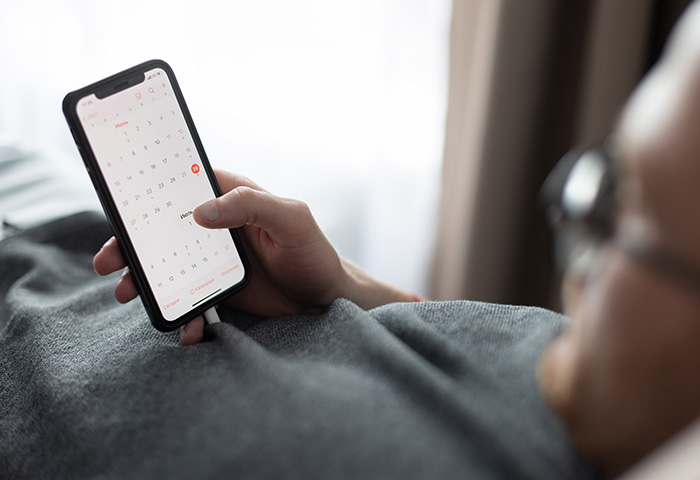

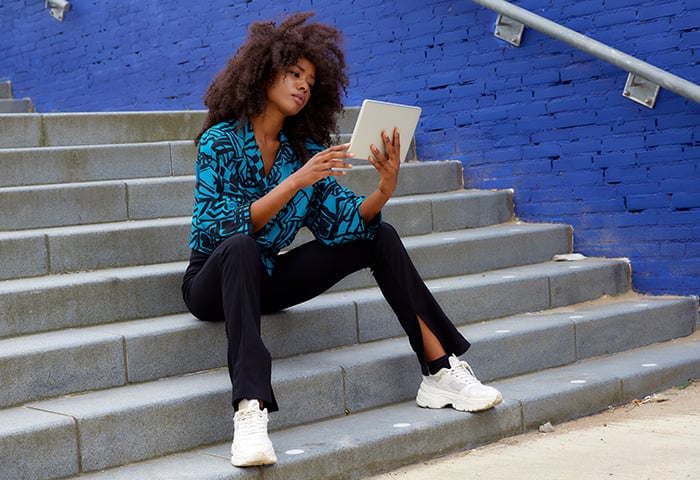

/Signal-What-is-a-macro-virus-and-how-to-remove-it--Thumb.jpg)


/Can-Macs-get-viruses-Thumb.jpg)






